语音识别在哪里设置啊 如何在 Win10 中打开语音识别功能
更新时间:2024-06-05 18:02:29作者:xiaoliu
在当今数字化社会,语音识别技术越来越受到人们的关注和重视,对于那些想要提高工作效率、更便捷地与电脑进行交互的用户来说,了解如何在Win10中打开语音识别功能是至关重要的。通过简单的设置,就可以让您的电脑变得更加智能化,让您轻松地通过语音指令完成各种操作,提升工作效率和生活质量。现在就让我们一起来看看,在Win10中设置语音识别功能的方法吧!
方法如下:
1.在小娜输入框中输入“语音识别”,小娜匹配项中有一项直接就是“语音识别”。点击启动它。
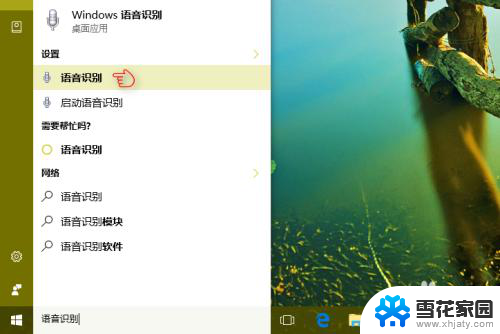
2.Windows 10 直接打开控制面板的“语音识别”界面。在窗口左侧点击“高级语音选项”,先对语音识别的启动行为进行设置。
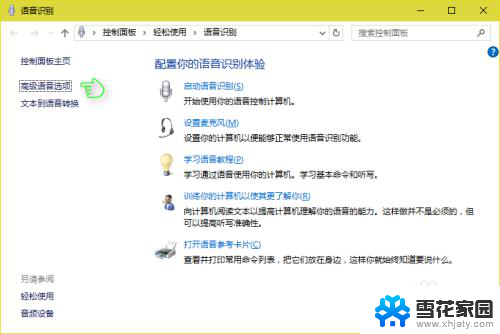
3.将弹出“语音属性”对话框,在对话框的“用户设置”一节。有一项是“启动时运行语音识别”。可以根据情况取消或选择该项。如果语音识别功能不是每次开机都会被使用,则取消对该项的选择。
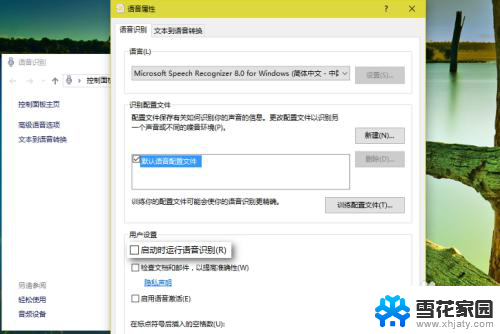
以上便是语音识别设置的全部内容,若还有不清楚的用户,可参考小编提供的步骤进行操作,希望对大家有所帮助。
语音识别在哪里设置啊 如何在 Win10 中打开语音识别功能相关教程
-
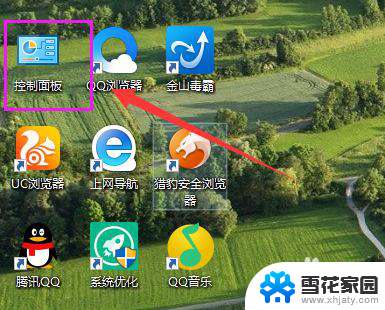 语音信息怎么关闭 Win10系统语音识别关闭方法
语音信息怎么关闭 Win10系统语音识别关闭方法2024-03-27
-
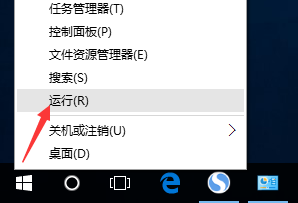 以太网不能识别网络 Win10以太网未识别的网络如何解决
以太网不能识别网络 Win10以太网未识别的网络如何解决2024-03-30
-
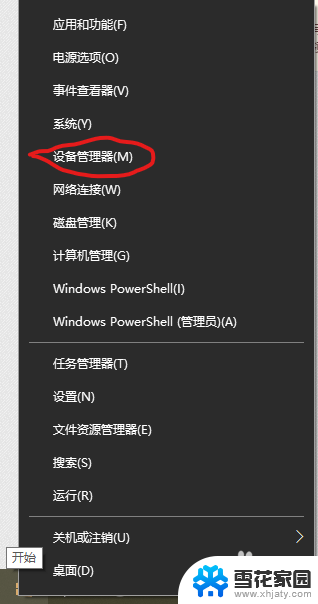 win10 面部识别 Win10人脸识别设置教程
win10 面部识别 Win10人脸识别设置教程2024-02-13
-
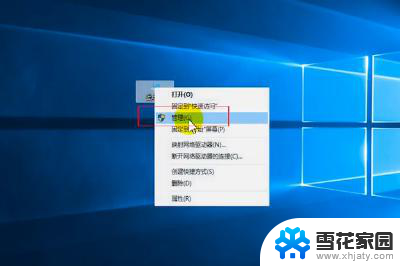 usb无法识别怎么办win10 win10系统usb设备无法识别怎么解决
usb无法识别怎么办win10 win10系统usb设备无法识别怎么解决2024-09-19
- 以太网正在识别但就是连接不上 Win10以太网显示正在识别卡住
- window安全中心在哪里打开 Win10安全中心功能怎么使用
- 打印机设置在哪打开 win10打印机设置在哪个设置项中
- windows程序和功能在哪 win10中打开或关闭特定的Windows功能
- 为什么电脑光驱识别不了光盘 Win10光驱无法识别光盘怎么办
- 显示器刷新率在哪里设置 如何在Win10中设置屏幕频率
- win10系统有超级终端么 win10超级终端使用方法图文教程
- win10关闭后台自启动 win10开机自启动程序关闭步骤
- win10的图片打不开了 win10系统图片无法显示怎么办
- win10自带录屏软件下载 Win10自带的录屏快捷键无法录屏怎么解决
- 电脑win10更新了一直蓝屏 win10更新后蓝屏错误代码解决方法
- win10怎样进行系统更新 Windows10怎么升级到最新版本
win10系统教程推荐
- 1 电脑win10更新了一直蓝屏 win10更新后蓝屏错误代码解决方法
- 2 win10 电脑响应慢 笔记本变慢怎么调整
- 3 win10如何打开windows update 怎样让win10系统自动更新
- 4 win10 数字激活 备份 win10系统备份方法
- 5 win10台式电脑没有声音怎么设置 电脑无法播放声音
- 6 win10启动后看不到图标 笔记本图标找不到了怎么办
- 7 电脑怎么扫描纸质文件win10 win10怎么扫描病毒
- 8 win10系统"快速启动"的启用和关闭 win10快速启动设置关闭详细教程
- 9 win10桌面字体看着模糊 win10字体模糊处理技巧
- 10 win 10许可证即将过期如何激活 Win10系统电脑许可证过期如何激活